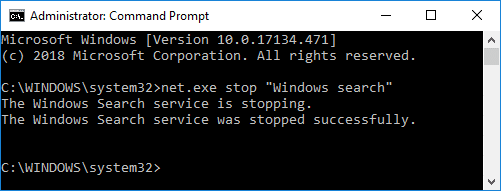Correction de l'utilisation du disque à 100 % dans le Gestionnaire des tâches sous Windows 10
Publié: 2018-12-18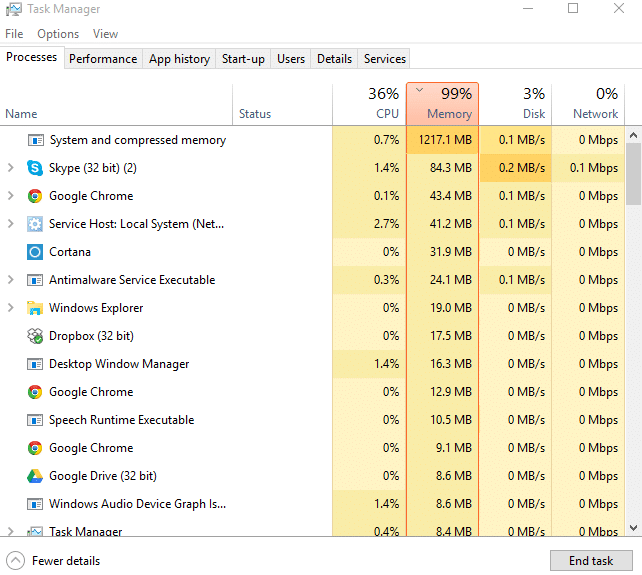
Si vous rencontrez un problème d'utilisation du disque à 100 % dans le gestionnaire de tâches, même si vous n'effectuez aucune tâche gourmande en mémoire, ne vous inquiétez pas car aujourd'hui, nous allons voir un moyen de résoudre ce problème. Ce problème n'est pas limité aux utilisateurs qui ont un PC à faible spécification, car de nombreux utilisateurs qui ont la dernière configuration, comme le processeur i7 et 16 Go de RAM, sont également confrontés à un problème similaire.
Il s'agit d'un problème sérieux car vous n'utilisez aucune application, mais lorsque vous ouvrez le Gestionnaire des tâches (Ctrl + Maj + Échap), vous constatez que l'utilisation du disque est proche de 100 %, ce qui rend votre PC si lent qu'il est presque impossible à utiliser. Lorsque l'utilisation du disque est à 100 %, même les applications système ne peuvent pas fonctionner correctement car il ne reste plus d'utilisation du disque à utiliser.
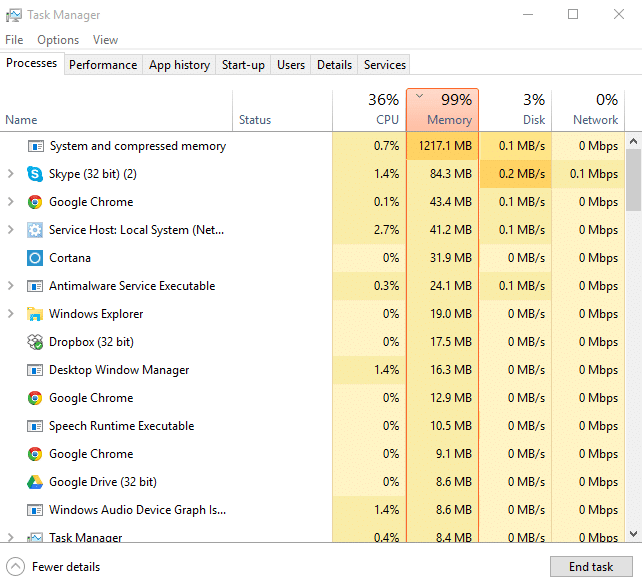
Le dépannage de ce problème est assez difficile car il n'y a pas de programme ou d'application unique qui utilise toute l'utilisation du disque et, par conséquent, il n'y a aucun moyen de savoir quelle application est le coupable. Dans certains cas, vous pouvez trouver le programme à l'origine du problème, mais dans 90 % des cas, ce ne sera pas le cas. Quoi qu'il en soit, sans perdre de temps, voyons comment réparer l'utilisation à 100% du disque dans le Gestionnaire des tâches sous Windows 10 à l'aide du didacticiel ci-dessous.
Quelles sont les causes courantes de l'utilisation à 100 % du processeur dans Windows 10 ?
- Recherche Windows 10
- Notifications des applications Windows
- Service de super-extraction
- Applications et services de démarrage
- Partage de mise à jour Windows P2P
- Services de prédication de Google Chrome
- Problème d'autorisation Skype
- Services de personnalisation Windows
- Mise à jour Windows et pilotes
- Problèmes de logiciels malveillants
Contenu
- Correction de l'utilisation du disque à 100 % dans le Gestionnaire des tâches sous Windows 10
- Méthode 1 : désactiver la recherche Windows
- Méthode 2 : Désactivez Obtenir des conseils, des astuces et des suggestions lorsque vous utilisez Windows
- Méthode 3 : Désactiver Superfetch
- Méthode 4 : désactiver RuntimeBroker
- Méthode 5 : réinitialiser la mémoire virtuelle
- Méthode 6 : Corrigez votre pilote StorAHCI.sys
- Méthode 7 : Désactiver les applications et services de démarrage
- Méthode 8 : Désactiver le partage P2P
- Méthode 9 : désactiver la tâche ConfigNotification
- Méthode 10 : Désactiver le service de prédiction dans Chrome
- Méthode 11 : exécuter l'utilitaire de résolution des problèmes de maintenance du système
- Méthode 12 : Mettre à jour Windows et les pilotes
- Méthode 13 : Défragmenter le disque dur
- Méthode 14 : Exécutez CCleaner et Malwarebytes
- Méthode 15 : exécuter le vérificateur de fichiers système et DISM
- Méthode 16 : Désactiver le démarrage rapide
- Méthode 17 : 100 % d'utilisation du disque par Skype
- Méthode 18 : Désactiver le système et le processus de mémoire compressée
- Méthode 19 : Désactivez temporairement votre logiciel antivirus
Correction de l'utilisation du disque à 100 % dans le Gestionnaire des tâches sous Windows 10
Assurez-vous de créer un point de restauration au cas où quelque chose tournerait mal.
Méthode 1 : désactiver la recherche Windows
1. Ouvrez l'invite de commande. L'utilisateur peut effectuer cette étape en recherchant « cmd » , puis en appuyant sur Entrée.
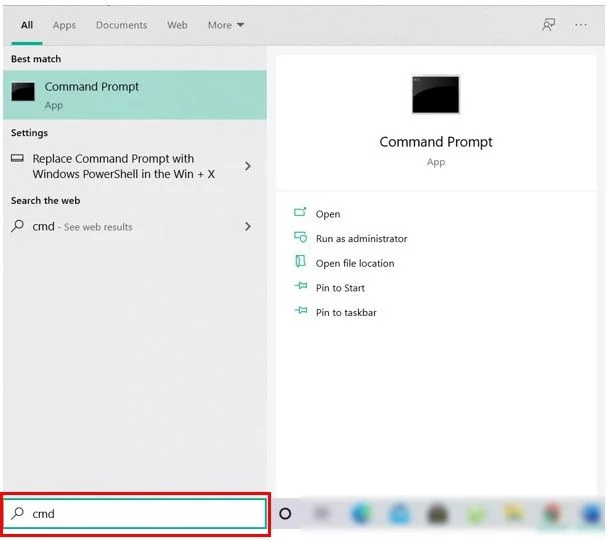
2. Tapez la commande suivante dans cmd et appuyez sur Entrée :
net.exe arrête "Recherche Windows"
Remarque : Cela ne désactiverait temporairement le service Windows Search que si vous le souhaitez, vous pouvez activer le service Windows Search à l'aide de cette commande : net.exe start « Windows Search »
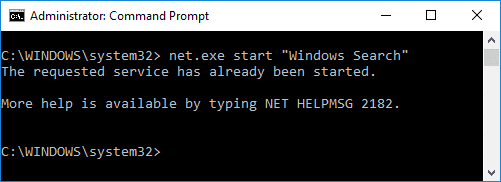
3. Une fois le service de recherche désactivé, vérifiez si votre problème d'utilisation du disque est résolu ou non.
4. Si vous parvenez à corriger l'utilisation du disque à 100 % dans le Gestionnaire des tâches, vous devez désactiver définitivement la recherche Windows.
5. Appuyez sur la touche Windows + R puis tapez services.msc et appuyez sur Entrée.
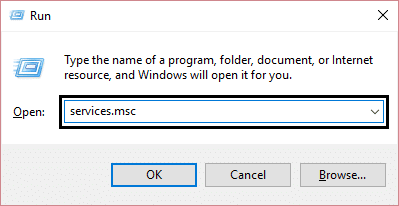
6. Faites défiler vers le bas et recherchez le service de recherche Windows . Faites un clic droit dessus et sélectionnez Propriétés.
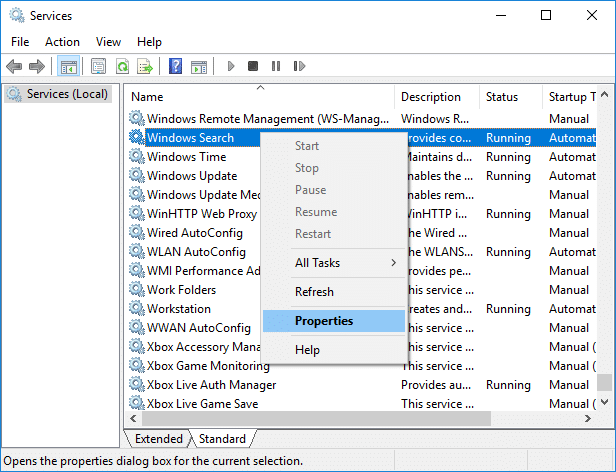
7. Dans la liste déroulante Type de démarrage , sélectionnez Désactivé.

8. Cliquez sur Appliquer puis sur OK pour enregistrer vos modifications.
9. Ouvrez à nouveau le Gestionnaire des tâches (Ctrl+Maj+Échap) et voyez si le système n'utilise plus 100 % de l'utilisation du disque, ce qui signifie que vous avez résolu votre problème.
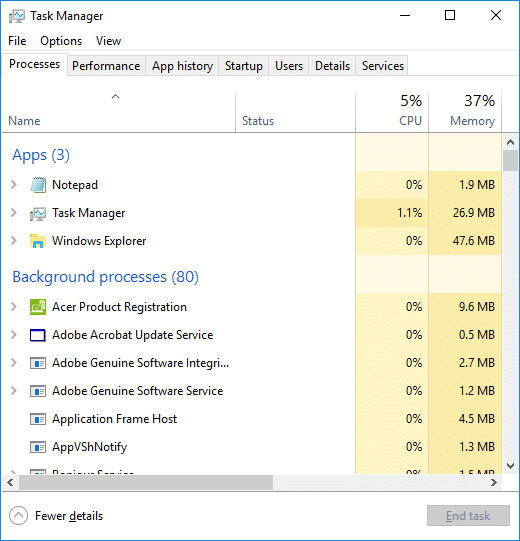
Méthode 2 : Désactivez Obtenir des conseils, des astuces et des suggestions lorsque vous utilisez Windows
1. Appuyez sur la touche Windows + I pour ouvrir Paramètres, puis cliquez sur Système.
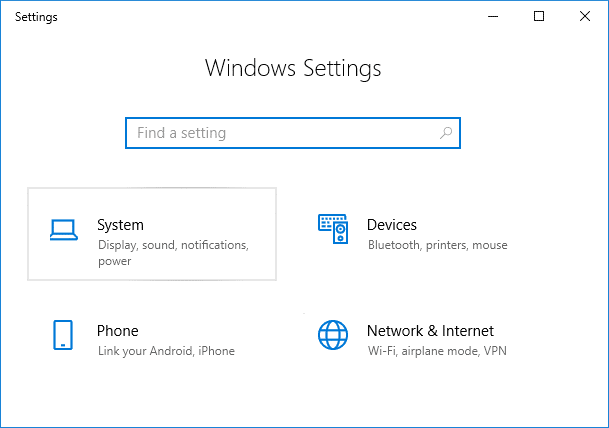
2. Maintenant, dans le menu de gauche, cliquez sur Notifications et actions.
3. Faites défiler vers le bas jusqu'à ce que vous trouviez "Obtenez des conseils, des astuces et des suggestions lorsque vous utilisez Windows".
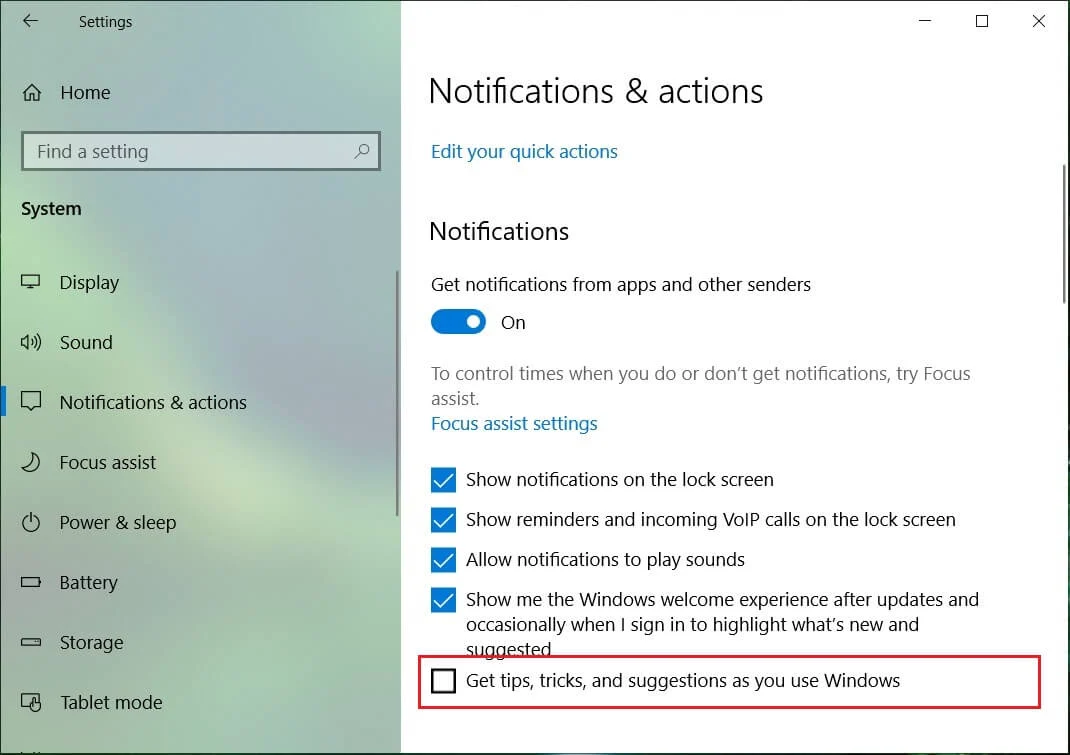
4. Assurez-vous de désactiver la bascule afin de désactiver ce paramètre.
5. Redémarrez votre PC et voyez si vous pouvez corriger l'utilisation du disque à 100 % dans le Gestionnaire des tâches sous Windows 10.
Méthode 3 : Désactiver Superfetch
1. Appuyez sur la touche Windows + R puis tapez services.msc et appuyez sur Entrée.
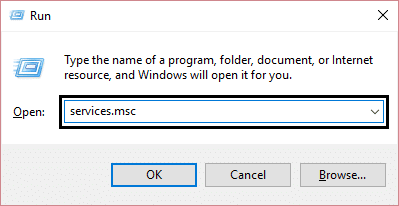
2. Faites défiler la liste et recherchez le service Superfetch dans la liste.
3. Cliquez avec le bouton droit sur Superfetch et sélectionnez Propriétés.
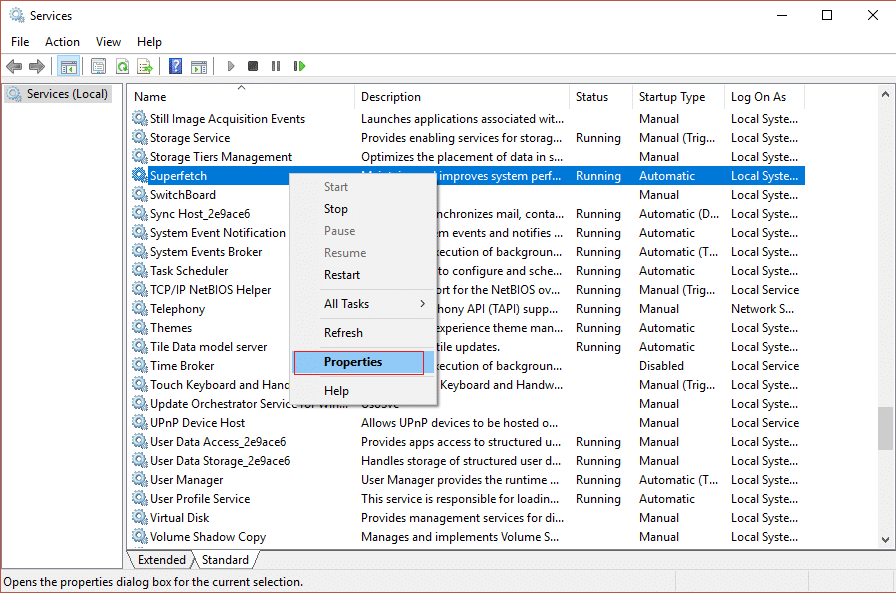
4. Tout d'abord, cliquez sur Arrêter et définissez le type de démarrage sur Désactivé.
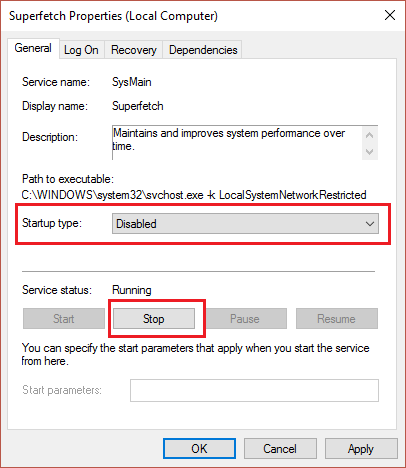
5. Redémarrez votre PC pour enregistrer les modifications et cela pourra peut-être corriger l'utilisation du disque à 100 % dans le Gestionnaire des tâches sous Windows 10.
Méthode 4 : désactiver RuntimeBroker
1. Appuyez sur la touche Windows + R puis tapez regedit et appuyez sur Entrée pour ouvrir l'Éditeur du Registre.

2. Dans l'Éditeur du Registre, accédez à ce qui suit :
HKEY_LOCALMACHINE\SYSTEM\CurrentControlSet\Services\TimeBrokerSvc
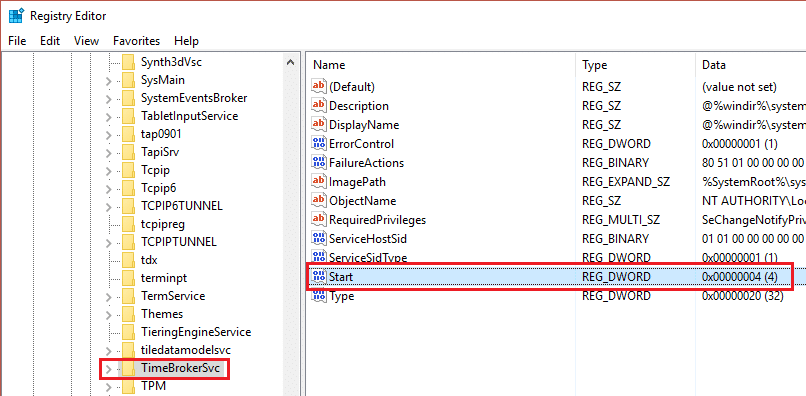
3. Dans le volet de droite, double-cliquez sur Démarrer et modifiez la valeur hexadécimale de 3 à 4. (La valeur 2 signifie automatique, 3 signifie manuel et 4 signifie désactivé)
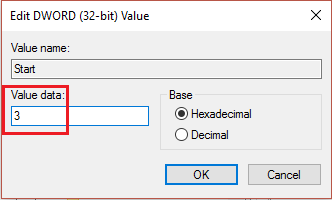
4. Fermez l'Éditeur du Registre et redémarrez votre PC pour appliquer les modifications.
Méthode 5 : réinitialiser la mémoire virtuelle
1. Appuyez sur la touche Windows + R puis tapez sysdm.cpl et appuyez sur Entrée pour ouvrir les propriétés système.
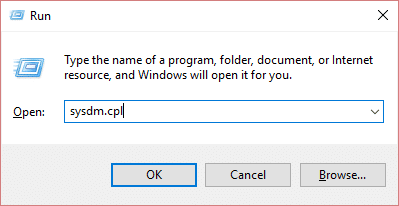
2. Passez à l'onglet Avancé , puis cliquez sur le bouton Paramètres sous Performances.

3. Maintenant, passez à nouveau à l'onglet Avancé sous Options de performances, puis cliquez sur le bouton " Modifier " sous Mémoire virtuelle.
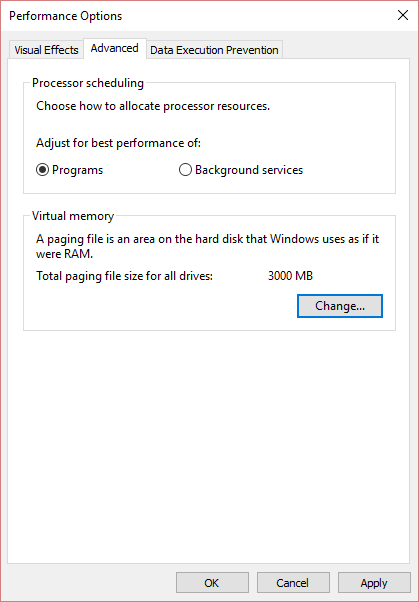
4. Assurez-vous de décocher « Gérer automatiquement la taille du fichier d'échange pour tous les lecteurs ».
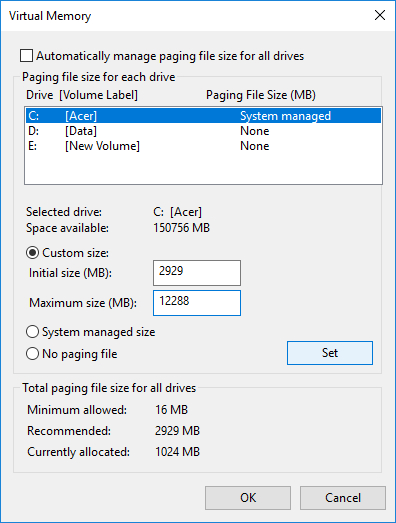
5. Ensuite, mettez en surbrillance votre lecteur système (généralement le lecteur C:) sous Taille du fichier d'échange et sélectionnez Options de taille personnalisée. Définissez ensuite les valeurs appropriées pour les champs : Taille initiale (Mo) et Taille maximale (Mo). Il est fortement recommandé d'éviter de sélectionner l'option Aucun fichier d'échange ici.
Remarque : Si vous n'êtes pas sûr de ce qu'il faut définir pour le champ de valeur de Taille initiale, utilisez le nombre de « Recommandé » sous la section « Taille totale du fichier d'échange pour tous les lecteurs ». Pour Taille maximale, ne définissez pas une valeur trop élevée et elle doit être définie à environ 1,5 fois la quantité de RAM installée. Ainsi, pour un PC exécutant 8 Go de RAM, la taille maximale doit être de 1024 X 8 X 1,5 = 12 288 Mo.
6. Une fois que vous avez saisi la valeur appropriée, cliquez sur Définir , puis sur OK.
7. Ensuite, l'étape consiste à effacer les fichiers temporaires de Windows 10. Appuyez sur la touche Windows + R puis tapez temp et appuyez sur Entrée.

8. Cliquez sur Continuer pour ouvrir le dossier Temp.
9. Sélectionnez tous les fichiers ou dossiers présents dans le dossier Temp et supprimez-les définitivement.
Remarque : Pour supprimer définitivement un fichier ou un dossier, vous devez appuyer sur le bouton Maj + Suppr.
10. Ouvrez maintenant le Gestionnaire des tâches (Ctrl + Maj + Échap) et voyez si vous pouvez corriger l'utilisation du disque à 100 % dans le Gestionnaire des tâches sous Windows 10.
Méthode 6 : Corrigez votre pilote StorAHCI.sys
1. Appuyez sur la touche Windows + R puis tapez devmgmt.msc et appuyez sur Entrée pour ouvrir le Gestionnaire de périphériques.
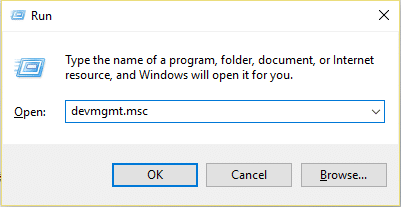
2. Développez les contrôleurs IDE ATA/ATAPI , puis cliquez avec le bouton droit sur le contrôleur AHCI et sélectionnez Propriétés.
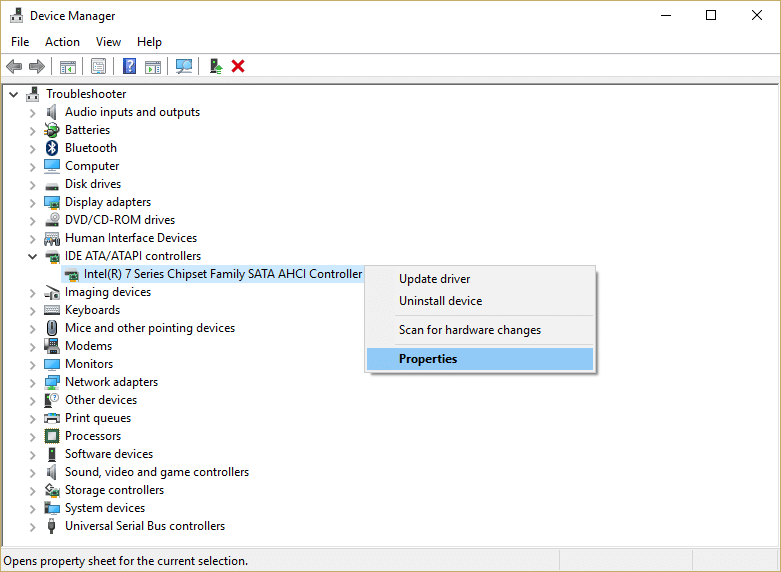
3. Passez à l'onglet Pilote puis cliquez sur le bouton Détails du pilote.
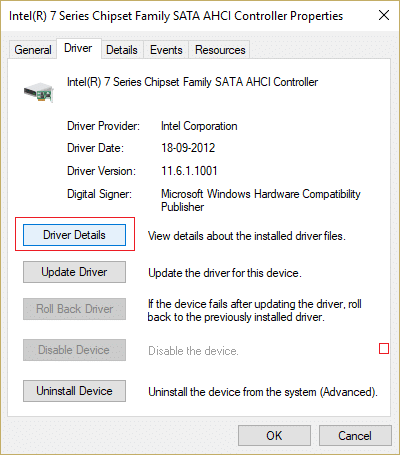
4. Si dans la fenêtre Détails du fichier du pilote, vous voyez C:\WINDOWS\system32\DRIVERS\storahci.sys dans le champ Fichiers du pilote, votre système peut être affecté par un bogue dans le pilote Microsoft AHCI.
5. Cliquez sur OK pour fermer la fenêtre Détails du fichier du pilote et passez à l' onglet Détails.
6. Maintenant, dans la liste déroulante des propriétés, sélectionnez " Chemin d'instance de l'appareil ".
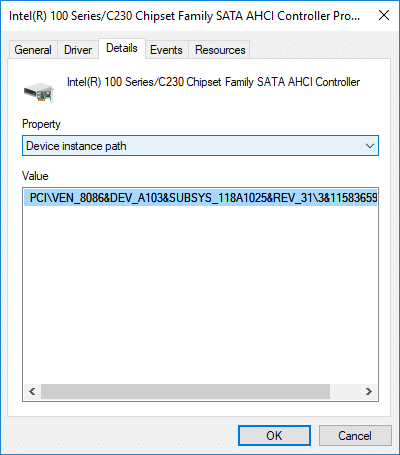
7. Cliquez avec le bouton droit sur le texte présent dans le champ Valeur et sélectionnez Copier . Collez le texte dans un fichier bloc-notes ou dans un endroit sûr.
PCI\VEN_8086&DEV_A103&SUBSYS_118A1025&REV_31\3&11583659&0&B8
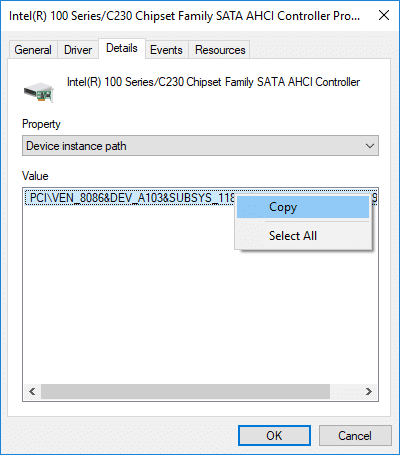
8. Appuyez sur la touche Windows + R puis tapez regedit et appuyez sur Entrée pour ouvrir l' Éditeur du Registre.

9. Accédez au chemin de registre suivant :
HKEY_LOCAL_MACHINE\System\CurrentControlSet\Enum\PCI\
10. Maintenant, sous PCI, vous devez trouver le contrôleur AHCI , dans l'exemple ci-dessus (à l'étape 7), la valeur correcte du contrôleur AHCI serait "VEN_8086&DEV_A103&SUBSYS_118A1025&REV_31".
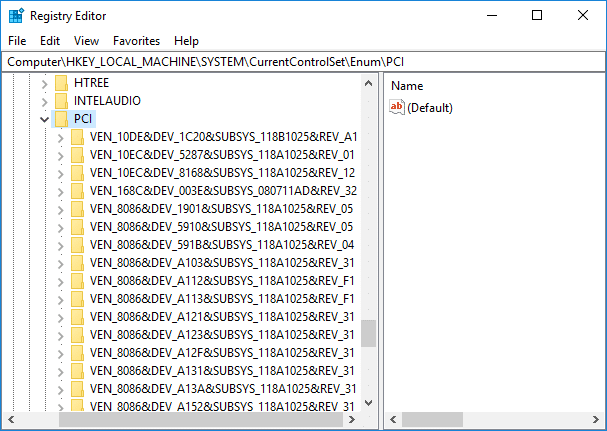
11. Ensuite, la deuxième partie de l'exemple ci-dessus (à l'étape 7) est 3&11583659&0&B8, que vous trouverez lorsque vous développerez la clé de registre "VEN_8086&DEV_A103&SUBSYS_118A1025&REV_31".
12. Encore une fois, assurez-vous d'être au bon endroit dans le registre :
HKEY_LOCAL_MACHINE\System\CurrentControlSet\Enum\PCI\ <Contrôleur AHCI>\<Numéro aléatoire>\
Exemple : Ordinateur\HKEY_LOCAL_MACHINE\SYSTEM\CurrentControlSet\Enum\PCI\VEN_8086&DEV_A103&SUBSYS_118A1025&REV_31\3&11583659&0&B8
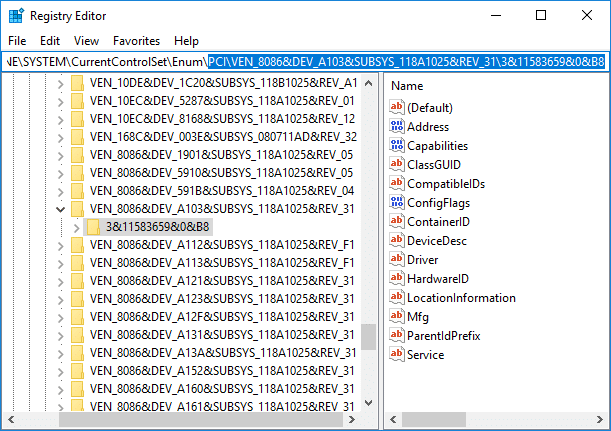

13. Ensuite, sous la touche ci-dessus, vous devez accéder à :
Paramètres du périphérique > Gestion des interruptions > MessageSignaledInterruptProperties
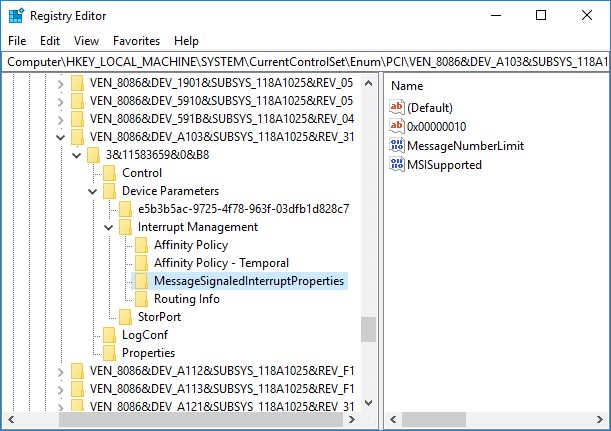
14. Assurez-vous de sélectionner la clé " MessageSignaledInterruptProperties ", puis dans le volet droit de la fenêtre, double-cliquez sur MSISupported DWORD.
15. Modifiez la valeur de MSISupported DWORD sur 0 et cliquez sur OK. Cela désactiverait MSI sur votre système.
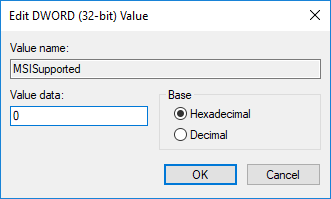
16. Fermez tout et redémarrez votre PC pour enregistrer les modifications.
Méthode 7 : Désactiver les applications et services de démarrage
1. Appuyez simultanément sur les touches Ctrl + Maj + Échap pour ouvrir le Gestionnaire des tâches.
2. Passez ensuite à l' onglet Démarrage et désactivez tous les services qui ont un impact élevé.
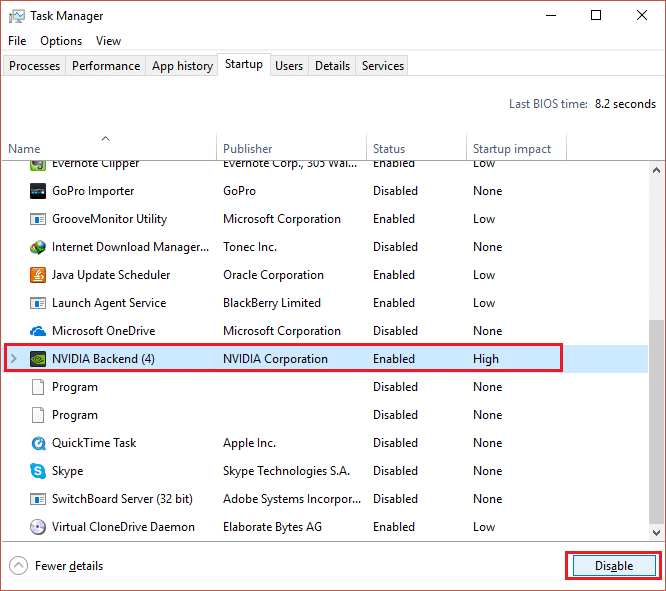
3. Assurez-vous de désactiver uniquement les services tiers.
4. Redémarrez votre PC pour enregistrer les modifications.
Méthode 8 : Désactiver le partage P2P
1. Appuyez sur la touche Windows + I pour ouvrir les paramètres.
2. Dans la fenêtre Paramètres, cliquez sur l'icône Mise à jour et sécurité.
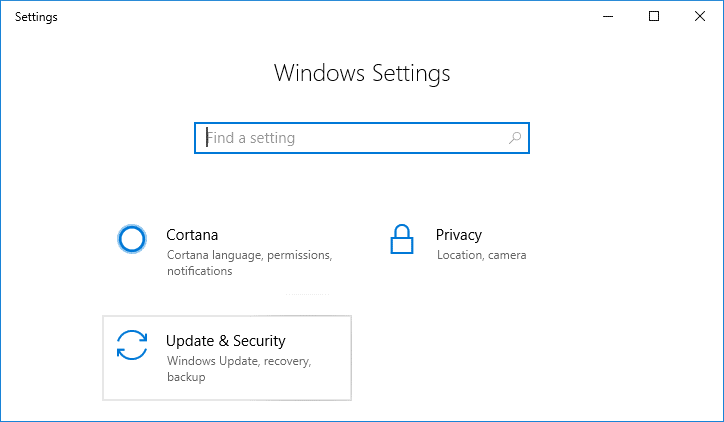
3. Ensuite, sous Paramètres de mise à jour, cliquez sur Options avancées.
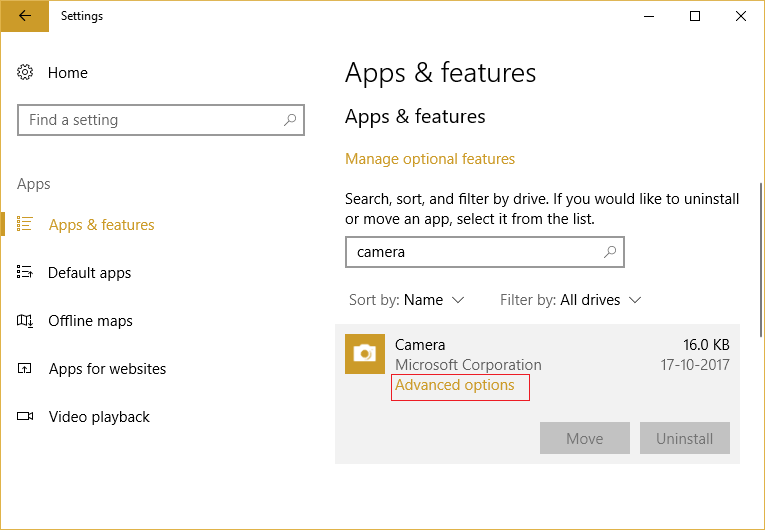
4.Maintenant, cliquez sur « Choisir le mode de livraison des mises à jour ».
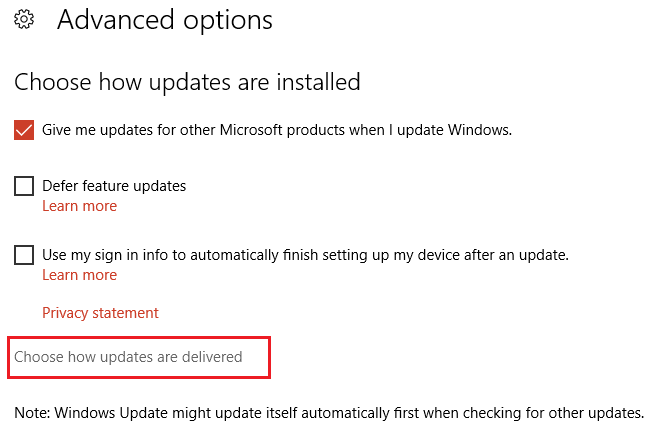
5.Assurez-vous de désactiver la bascule pour " Mises à jour de plusieurs endroits ".
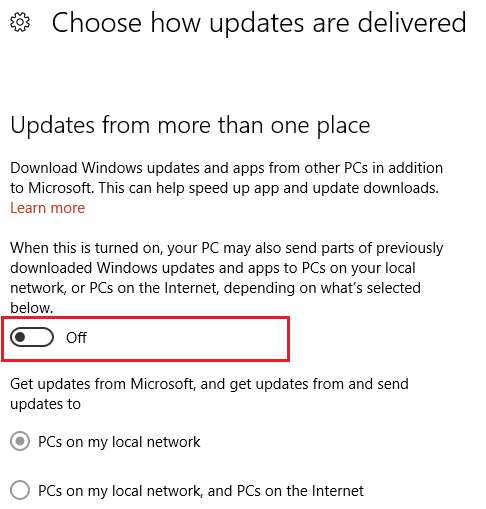
6. Redémarrez votre PC et vérifiez à nouveau si vous pouvez corriger l'utilisation du disque à 100 % dans le Gestionnaire des tâches sous Windows 10.
Méthode 9 : désactiver la tâche ConfigNotification
1.Tapez Planificateur de tâches dans la barre de recherche Windows et cliquez sur Planificateur de tâches .
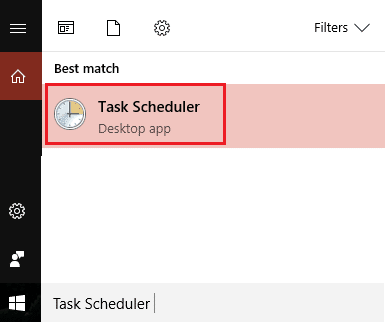
2.Depuis le planificateur de tâches, accédez à Microsoft puis à Windows et sélectionnez enfin WindowsBackup.
3.Ensuite, désactivez ConfigNotification et appliquez les modifications.
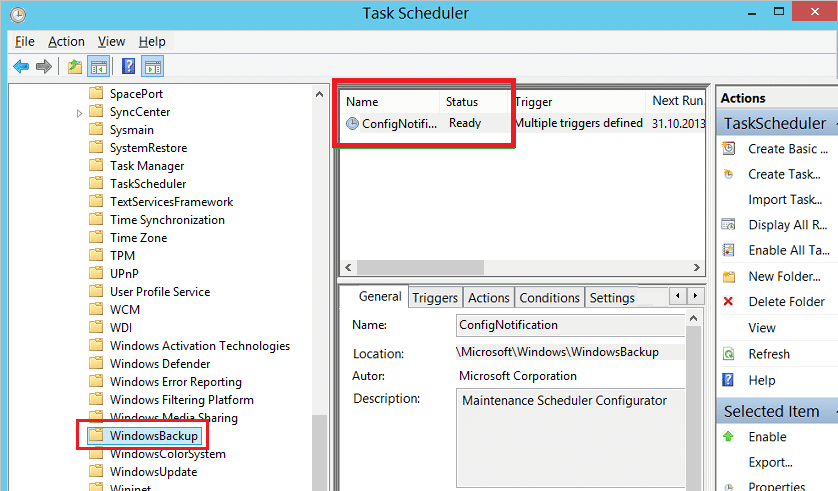
4.Fermez l'Observateur d'événements et redémarrez votre PC. Cela peut corriger l'utilisation du disque à 100 % dans le Gestionnaire des tâches sous Windows 10, sinon continuez.
Méthode 10 : Désactiver le service de prédiction dans Chrome
1.Ouvrez Google Chrome , puis cliquez sur les trois points verticaux (bouton plus), puis sélectionnez Paramètres.
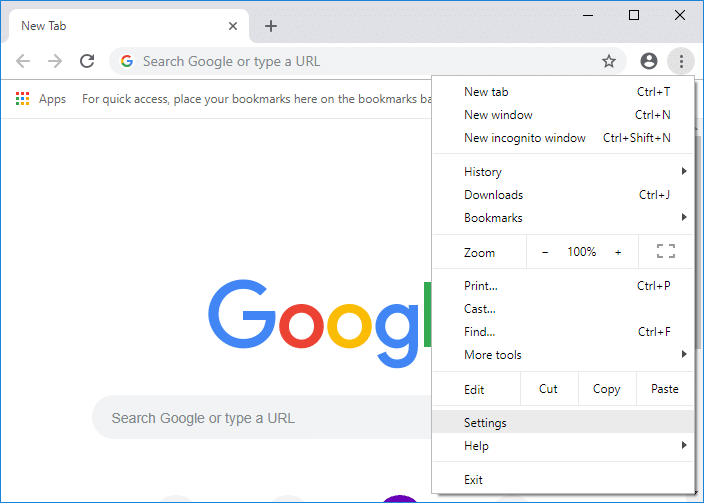
2. Faites défiler vers le bas et cliquez sur Avancé.
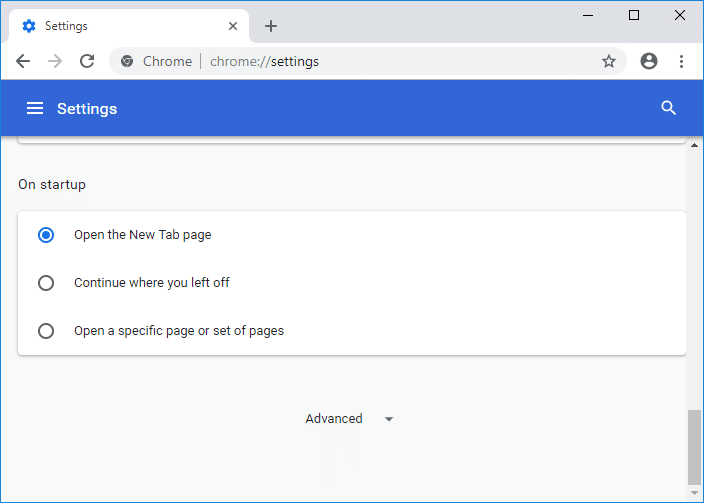
3.Ensuite, sous Confidentialité et sécurité, assurez-vous de désactiver la bascule pour " Utiliser un service de prédiction pour charger les pages plus rapidement " . ”
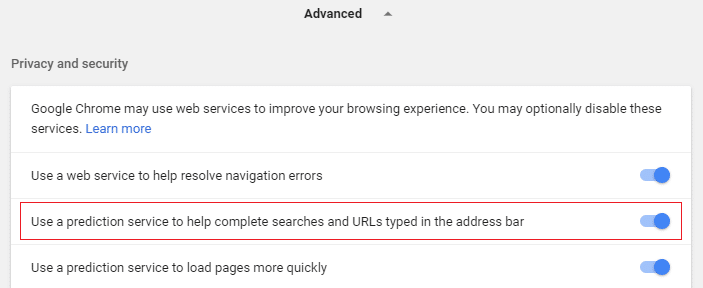
4. Une fois terminé, redémarrez votre PC pour enregistrer les modifications.
Méthode 11 : exécuter l'utilitaire de résolution des problèmes de maintenance du système
1.Appuyez sur la touche Windows + R puis tapez contrôle et appuyez sur Entrée pour ouvrir le Panneau de configuration.
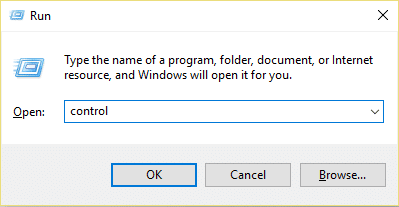
2.Recherchez Dépannage et cliquez sur Dépannage.
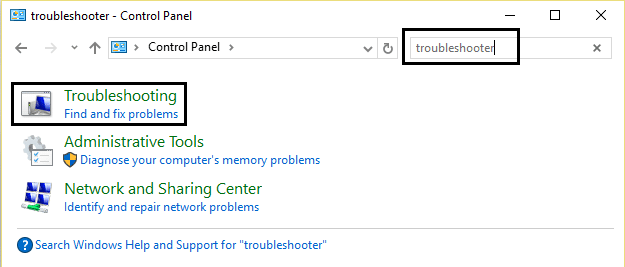
3.Ensuite, cliquez sur Afficher tout dans le volet de gauche.
4.Cliquez sur et exécutez l'outil de dépannage pour la maintenance du système .
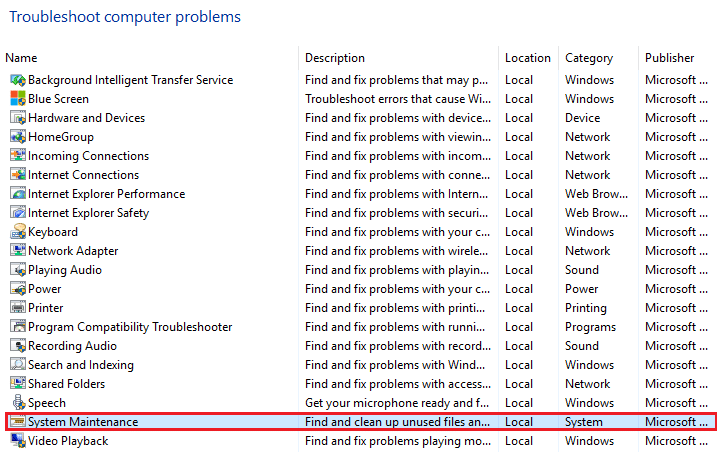
5.Le dépanneur peut être en mesure de corriger l'utilisation du disque à 100 % dans le Gestionnaire des tâches sous Windows 10.
Méthode 12 : Mettre à jour Windows et les pilotes
1.Appuyez sur la touche Windows + I, puis sélectionnez Mise à jour et sécurité.
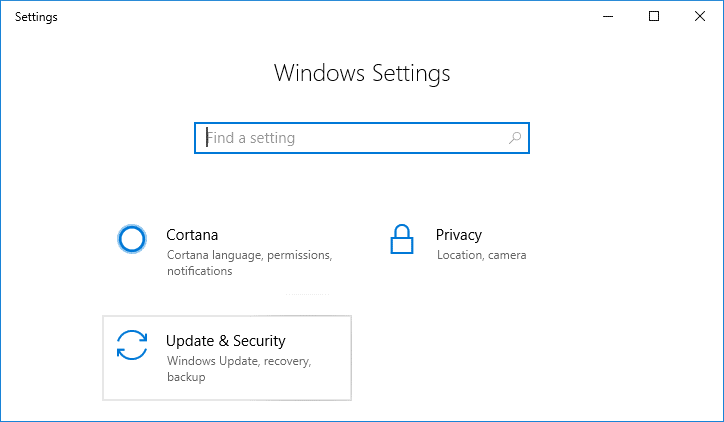
2.Ensuite, sous État de la mise à jour, cliquez sur « Rechercher les mises à jour. ”
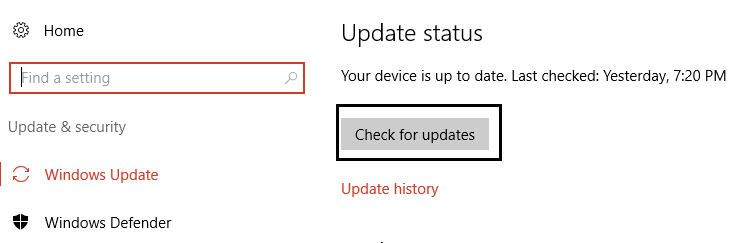
3.Si une mise à jour est trouvée pour votre PC, installez la mise à jour et redémarrez votre PC.
4.Appuyez maintenant sur la touche Windows + R, puis tapez « regedit » et appuyez sur Entrée pour ouvrir le Gestionnaire de périphériques.

5.Assurez-vous qu'il n'y a pas de point d'exclamation jaune et mettez à jour les pilotes obsolètes.
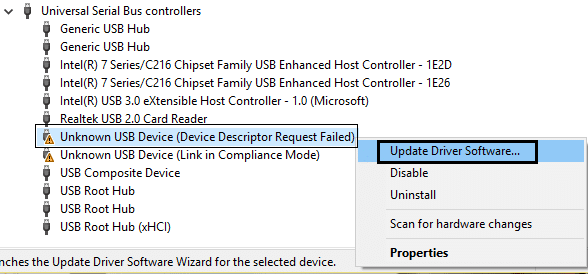
6. Dans de nombreux cas, la mise à jour des pilotes a permis de corriger l'utilisation du disque à 100 % dans le Gestionnaire des tâches sous Windows 10.
Méthode 13 : Défragmenter le disque dur
1. Dans la barre de recherche Windows, tapez « défragmenter », puis cliquez sur Défragmenter et optimiser les lecteurs.
2.Ensuite, sélectionnez tous les lecteurs un par un et cliquez sur Analyser.
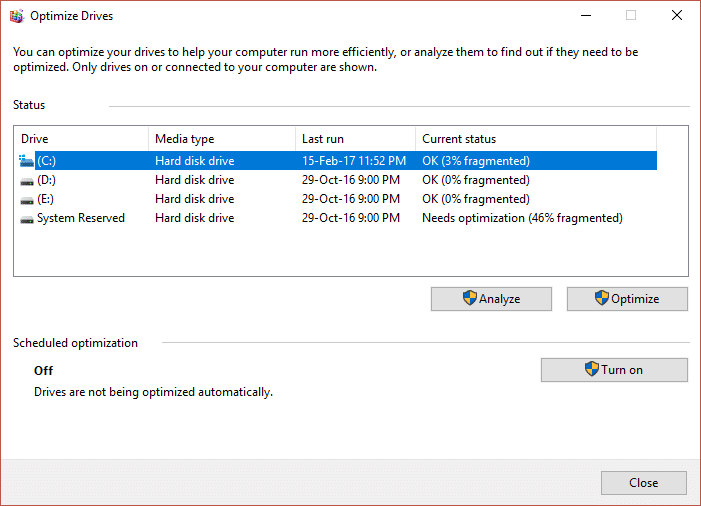
3.Si le pourcentage de fragmentation est supérieur à 10 %, assurez-vous de sélectionner le lecteur et de cliquer sur Optimiser (ce processus peut prendre un certain temps, alors soyez patient).
4.Une fois la fragmentation terminée, redémarrez votre PC et vérifiez si vous pouvez corriger l'utilisation du disque à 100 % dans le Gestionnaire des tâches sous Windows 10.
Méthode 14 : Exécutez CCleaner et Malwarebytes
1.Téléchargez et installez CCleaner et Malwarebytes.
2. Exécutez Malwarebytes et laissez-le analyser votre système à la recherche de fichiers nuisibles.
3.Si des logiciels malveillants sont détectés, ils seront automatiquement supprimés.
4. Lancez maintenant CCleaner et dans la section "Nettoyeur", sous l'onglet Windows, nous vous suggérons de vérifier les sélections suivantes à nettoyer :
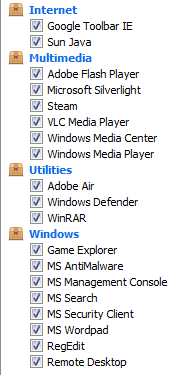
5. Une fois que vous vous êtes assuré que les points appropriés sont vérifiés, cliquez simplement sur Exécuter le nettoyeur et laissez CCleaner suivre son cours.
6.Pour nettoyer davantage votre système, sélectionnez l'onglet Registre et assurez-vous que les éléments suivants sont cochés :
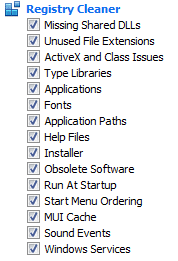
7.Sélectionnez Rechercher un problème et autorisez CCleaner à analyser, puis cliquez sur Résoudre les problèmes sélectionnés.
8.Lorsque CCleaner vous demande " Voulez-vous des modifications de sauvegarde dans le registre ?" ” sélectionnez Oui.
9. Une fois votre sauvegarde terminée, sélectionnez Corriger tous les problèmes sélectionnés.
10. Redémarrez votre PC pour enregistrer les modifications et voir si vous pouvez corriger l'utilisation du disque à 100 % dans le Gestionnaire des tâches sous Windows 10.
Méthode 15 : exécuter le vérificateur de fichiers système et DISM
1.Appuyez sur la touche Windows + X puis cliquez sur Invite de commandes (Admin).
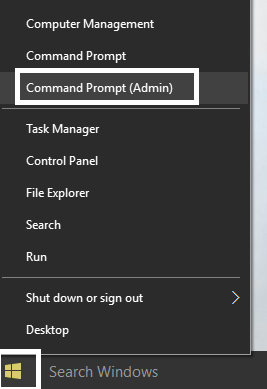
2.Maintenant, tapez ce qui suit dans le cmd et appuyez sur Entrée :
Sfc /scannow sfc /scannow /offbootdir=c:\ /offwindir=c:\windows (Si ci-dessus échoue, essayez celui-ci)
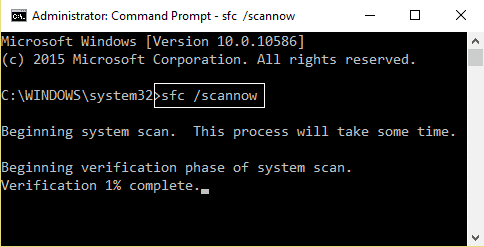
3. Attendez que le processus ci-dessus se termine et une fois terminé, redémarrez votre PC.
4.Ouvrez à nouveau cmd et tapez la commande suivante et appuyez sur Entrée après chacune :
a) Dism /En ligne /Cleanup-Image /CheckHealth b) Dism /En ligne /Cleanup-Image /ScanHealth c) Dism / Online / Cleanup-Image / RestoreHealth
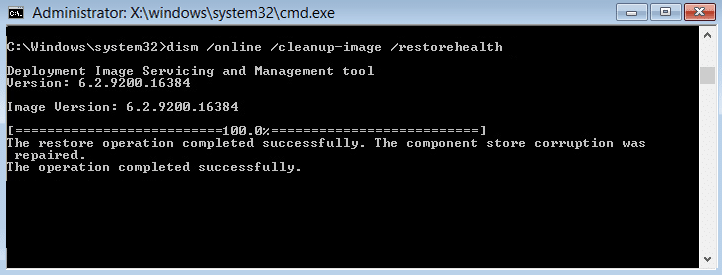
5.Laissez la commande DISM s'exécuter et attendez qu'elle se termine.
6. Redémarrez votre PC pour enregistrer les modifications et voir si vous pouvez corriger l'utilisation du disque à 100 % dans le Gestionnaire des tâches sous Windows 10.
Méthode 16 : Désactiver le démarrage rapide
1.Appuyez sur la touche Windows + R puis tapez contrôle et appuyez sur Entrée pour ouvrir le Panneau de configuration.
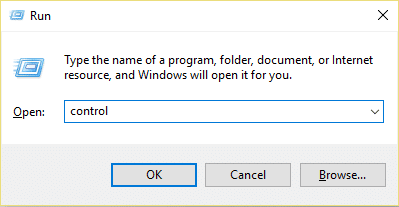
2.Cliquez sur Matériel et audio puis cliquez sur Options d'alimentation .
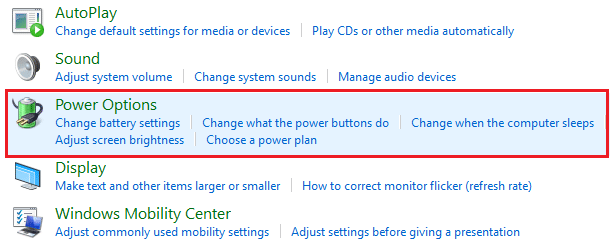
3.Ensuite, dans le volet de la fenêtre de gauche, sélectionnez " Choisir ce que font les boutons d'alimentation. ”
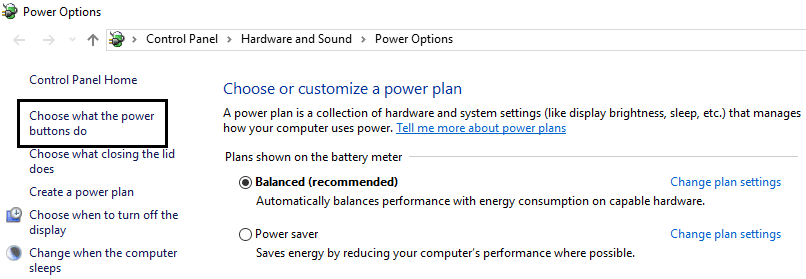
4.Maintenant, cliquez sur " Modifier les paramètres actuellement indisponibles. ”
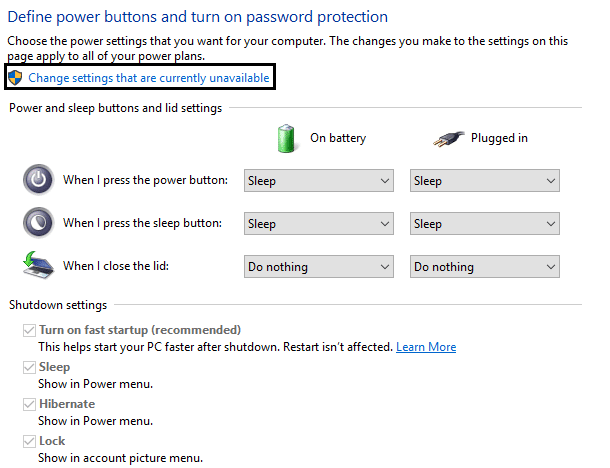
5. Décochez « Activer le démarrage rapide » et cliquez sur Enregistrer les modifications.
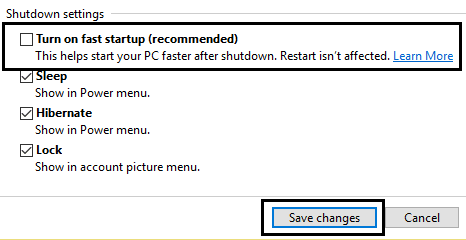
6. Redémarrez votre PC et voyez si vous pouvez corriger l'utilisation du disque à 100 % dans le Gestionnaire des tâches sous Windows 10.
Méthode 17 : 100 % d'utilisation du disque par Skype
1.Appuyez sur la touche Windows + R puis tapez « C:\Program Files (x86)\Skype\Phone » et appuyez sur Entrée.
2.Maintenant, faites un clic droit sur « Skype.exe » et sélectionnez Propriétés.
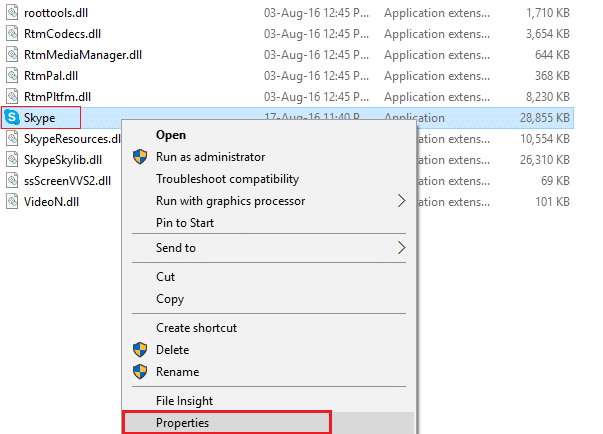
6. Basculez vers l' onglet Sécurité et assurez-vous de mettre en surbrillance " TOUS LES FORFAITS D'APPLICATION ", puis cliquez sur Modifier.
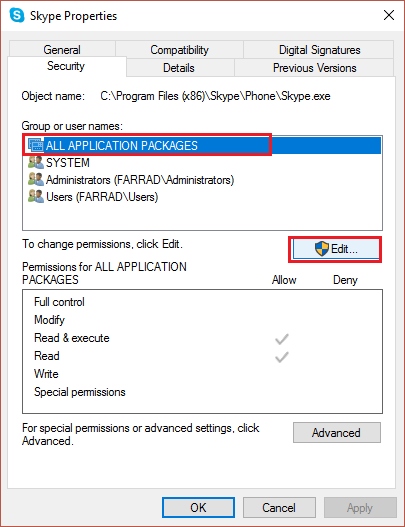
7. Encore une fois, assurez-vous que "TOUS LES FORFAITS D'APPLICATION" est mis en surbrillance, puis cochez la case Autorisation d'écriture.
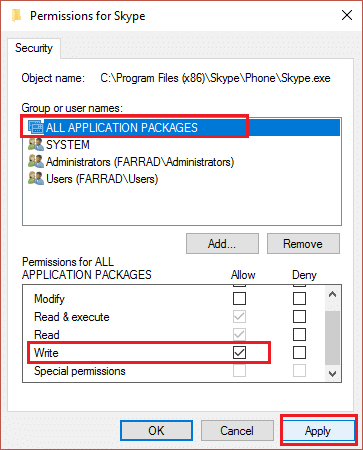
8.Cliquez sur Appliquer puis sur OK, puis redémarrez votre PC pour enregistrer les modifications.
Méthode 18 : Désactiver le système et le processus de mémoire compressée
1.Appuyez sur la touche Windows + R puis tapez Taskschd.msc et appuyez sur Entrée pour ouvrir le Planificateur de tâches.
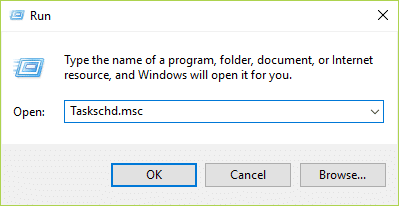
2.Naviguez jusqu'au chemin suivant :
Bibliothèque du planificateur de tâches > Microsoft > Windows > MemoryDiagnostic
3.Cliquez avec le bouton droit sur RunFullMemoryDiagnostic et sélectionnez Désactiver.
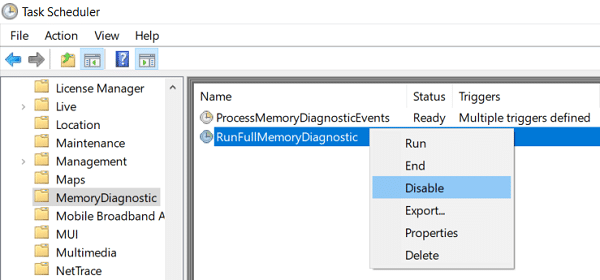
4.Fermez le planificateur de tâches et redémarrez votre PC.
Méthode 19 : Désactivez temporairement votre logiciel antivirus
1.Cliquez avec le bouton droit sur l' icône du programme antivirus dans la barre d'état système et sélectionnez Désactiver.
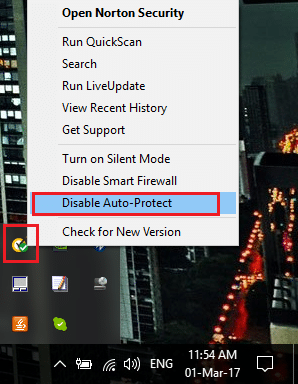
2.Ensuite, sélectionnez la période pendant laquelle l' antivirus restera désactivé.
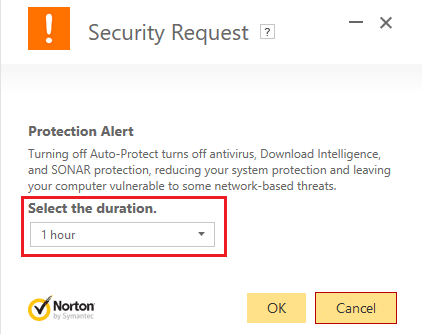
Remarque : Choisissez la plus petite durée possible, par exemple 15 minutes ou 30 minutes.
3. Une fois terminé, vérifiez à nouveau si vous êtes en mesure de corriger l'utilisation du disque à 100 % dans le gestionnaire de tâches.
Conseillé:
- Correction du problème de saisie du clavier dans Windows 10
- Comment connecter Cortana au compte Gmail dans Windows 10
- Réparer Windows ne peut pas communiquer avec l'appareil ou la ressource
- [RÉSOLU] Wi-Fi connecté mais pas d'Internet sous Windows 10
Voilà, vous avez appris avec succès Comment réparer l'utilisation à 100% du disque dans le Gestionnaire des tâches de Windows 10 , mais si vous avez encore des questions concernant ce didacticiel, n'hésitez pas à les poser dans la section des commentaires.